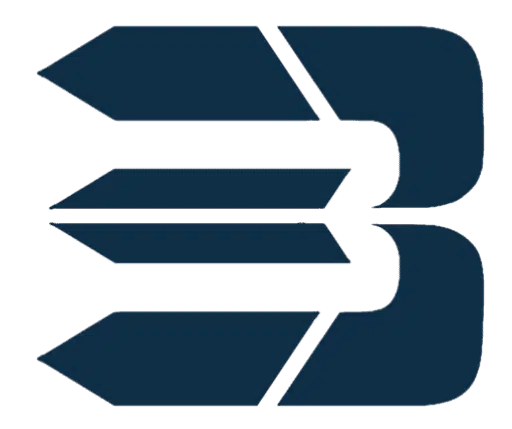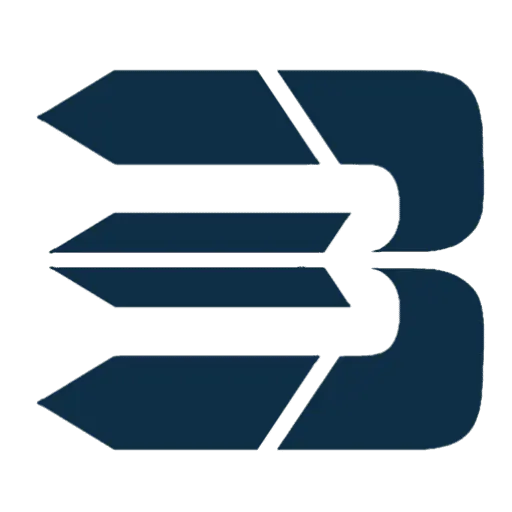Steg för steg: Lägg till ett anpassat konto i Enkelbok
Att lägga till ett nytt konto i din kontoplan kan kännas krångligt, men i Enkelbok är processen enkel. I den här guiden visar vi hur du steg för steg lägger till ett anpassat konto i Enkelbok så att du kan anpassa din bokföring efter företagets behov.
Steg 1:
Logga in på ditt Enkelbok-konto och gå till Bokföringsinställningar under fliken Bokföring. Här börjar du med att lägga till anpassat konto i Enkelbok.
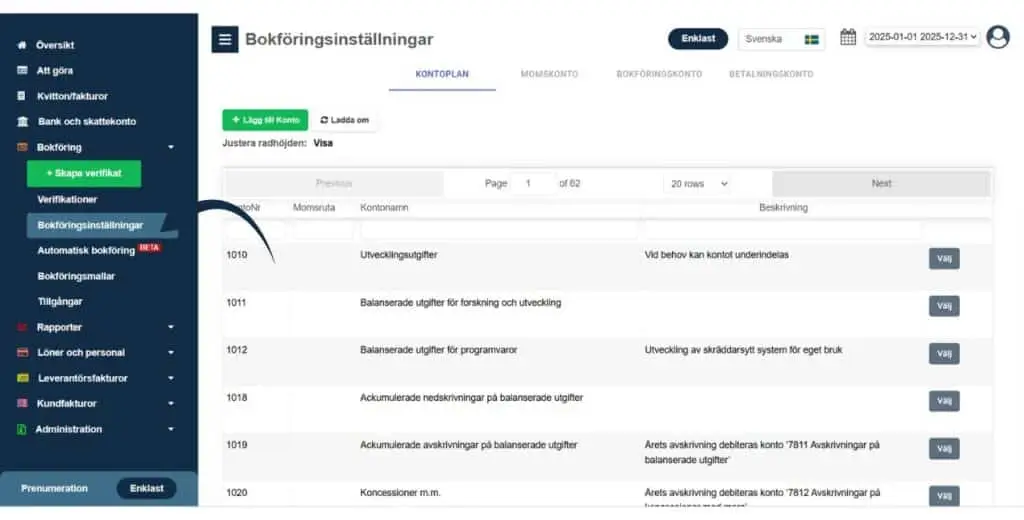
Steg 2:
Klicka på “Lägg till Konto”.
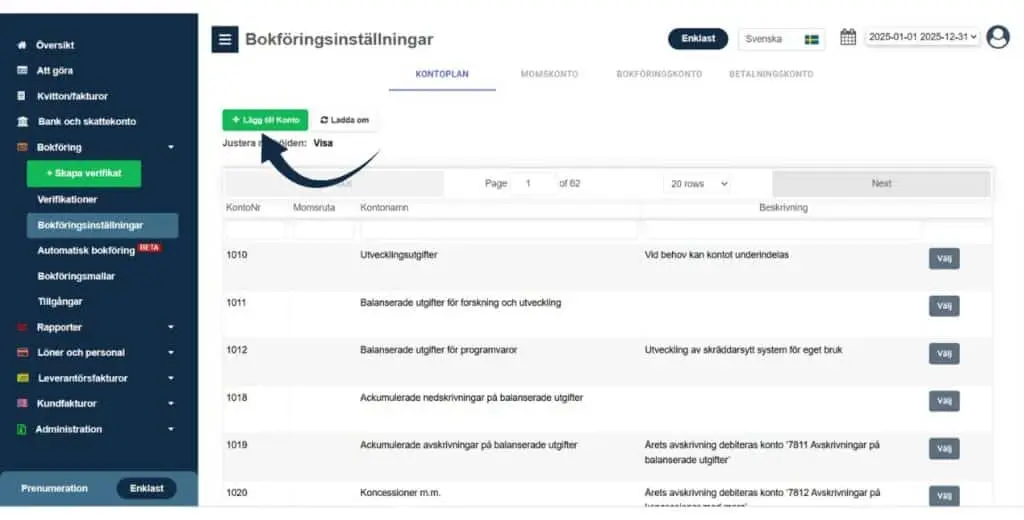
Steg 3:
Ange uppgifterna: Kontonummer, Kontonamn, Beskrivning och Momsruta.
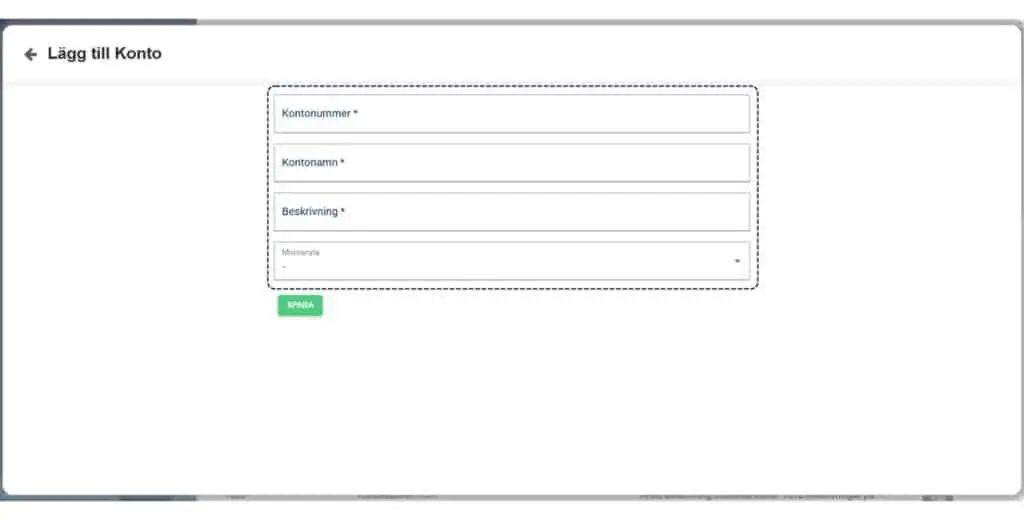
Steg 4:
När all information är ifylld, klicka på “Spara” för att skapa det nya kontot.

Steg 5:
Efter att ha sparat kan du använda filtrerings- och sökalternativen för att snabbt hitta ditt nya konto i kontoplanen.
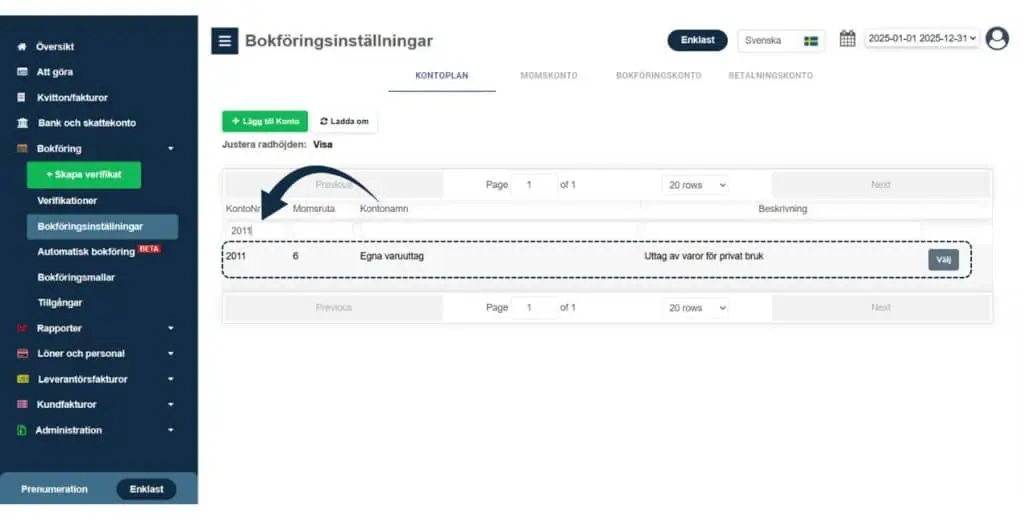
Nu vet du exakt hur du lägger du till ett anpassat konto i Enkelbok. Om du har frågor eller vill ha mer hjälp kring hur man lägger till konto i Enkelbok, är du alltid välkommen att kontakta vårt supportteam.
För mer information om bokföringskonton och regler kan du läsa vidare hos Skatteverket.